Mac에서 캐시를 지우는 방법
Safari
- Safari 열기
- 메뉴 표시줄(화면 왼쪽 상단)에서 History
- 를 클릭하세요. 메뉴 하단에서 기록 지우기...를 선택하세요.
- Safari > 기록 지우기...를 선택할 수도 있습니다.
- 드롭다운 메뉴를 사용하여 Safari에서 기록과 쿠키를 지우려는 시간 범위를 선택하세요.
- 마지막으로 기록 지우기를 클릭하세요.
- Safari 기록뿐만 아니라 쿠키와 캐시도 삭제됩니다.
- 기억하세요. 이는 웹사이트 등에서 로그아웃될 수 있다는 것을 의미합니다.

이제 메뉴 하단에서 "기록 지우기..."를 클릭하세요.

기록, 캐시 및 쿠키를 완전히 지우려면 드롭다운 메뉴를 클릭하고 "모두"를 선택하세요. 역사 기록".
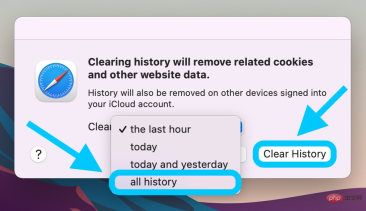
Google Chrome
- Mac용 Google Chrome의 경우 메뉴 표시줄(왼쪽 상단)에서 Chrome을 클릭하세요.
- "인터넷 사용정보 삭제"를 선택하세요.
- 시간 범위 또는 "전체 기간"을 선택하세요.
- 사용
- Clear Data


Firefox
- Mac의 Firefox에서는 메뉴 표시줄(화면 왼쪽 상단)에서 History를 클릭하세요. ) )
- 클릭 최근 기록 지우기...
- 시간 범위를 원하는 대로 변경
- 삭제하려는 데이터 선택
- 클릭 확인

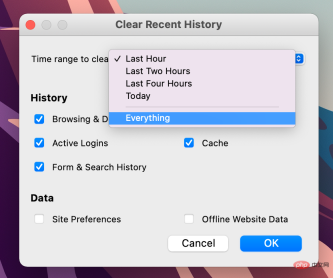
위 내용은 Safari, Chrome 및 Firefox에서 Mac의 캐시를 지우는 방법의 상세 내용입니다. 자세한 내용은 PHP 중국어 웹사이트의 기타 관련 기사를 참조하세요!

핫 AI 도구

Undresser.AI Undress
사실적인 누드 사진을 만들기 위한 AI 기반 앱

AI Clothes Remover
사진에서 옷을 제거하는 온라인 AI 도구입니다.

Undress AI Tool
무료로 이미지를 벗다

Clothoff.io
AI 옷 제거제

AI Hentai Generator
AI Hentai를 무료로 생성하십시오.

인기 기사

뜨거운 도구

mPDF
mPDF는 UTF-8로 인코딩된 HTML에서 PDF 파일을 생성할 수 있는 PHP 라이브러리입니다. 원저자인 Ian Back은 자신의 웹 사이트에서 "즉시" PDF 파일을 출력하고 다양한 언어를 처리하기 위해 mPDF를 작성했습니다. HTML2FPDF와 같은 원본 스크립트보다 유니코드 글꼴을 사용할 때 속도가 느리고 더 큰 파일을 생성하지만 CSS 스타일 등을 지원하고 많은 개선 사항이 있습니다. RTL(아랍어, 히브리어), CJK(중국어, 일본어, 한국어)를 포함한 거의 모든 언어를 지원합니다. 중첩된 블록 수준 요소(예: P, DIV)를 지원합니다.

Eclipse용 SAP NetWeaver 서버 어댑터
Eclipse를 SAP NetWeaver 애플리케이션 서버와 통합합니다.

WebStorm Mac 버전
유용한 JavaScript 개발 도구

MinGW - Windows용 미니멀리스트 GNU
이 프로젝트는 osdn.net/projects/mingw로 마이그레이션되는 중입니다. 계속해서 그곳에서 우리를 팔로우할 수 있습니다. MinGW: GCC(GNU Compiler Collection)의 기본 Windows 포트로, 기본 Windows 애플리케이션을 구축하기 위한 무료 배포 가능 가져오기 라이브러리 및 헤더 파일로 C99 기능을 지원하는 MSVC 런타임에 대한 확장이 포함되어 있습니다. 모든 MinGW 소프트웨어는 64비트 Windows 플랫폼에서 실행될 수 있습니다.

VSCode Windows 64비트 다운로드
Microsoft에서 출시한 강력한 무료 IDE 편집기






